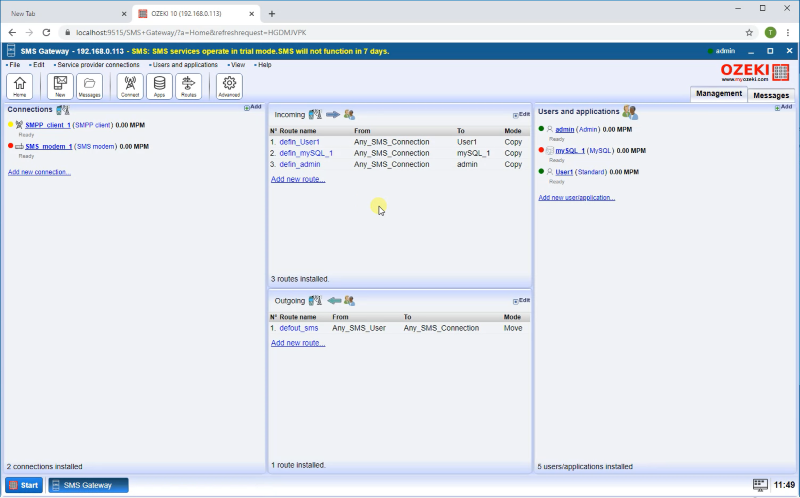Ako obnoviť Ozeki SMS Gateway
Tento sprievodca vysvetľuje, ako môžete obnoviť svoje dáta a konfiguračné súbory. Sprievodca vyžaduje, aby ste mali záložný súbor s názvom Data.zip. Tento súbor bol uložený, keď ste vytvorili zálohu Ozeki SMS Gateway. Tento postup môžete použiť, ak presúvate Ozeki 10 z jedného počítača na druhý alebo keď reinstalujete Windows a potrebujete znova nainštalovať Ozeki.
Ako obnoviť konfiguráciu Ozeki (rýchle kroky)
Obnovenie konfigurácie Ozeki:
- Otvorte Windows Services
- Vyberte službu Ozeki zo zoznamu služieb
- Kliknite na tlačidlo Zastaviť službu na ľavej strane
- Odstráňte priečinok Ozeki Data z Program Files
- Rozbaľte súbor Data.zip výberom možnosti Extract all z kontextového menu
- Presuňte rozbalený priečinok Data do priečinka Ozeki
- Spustite službu Ozeki v Windows Services
- Skontrolujte obnovenú konfiguráciu v Ozeki SMS Gateway
Video návod: Obnovenie Ozeki 10 zo zálohy
Krok 1 - Inštalácia Ozeki 10
Prvým krokom je inštalácia softvéru Ozeki na vašom počítači. Podrobný inštalačný sprievodca nájdete na stránke Ozeki SMS Gateway Offline Inštalácia.
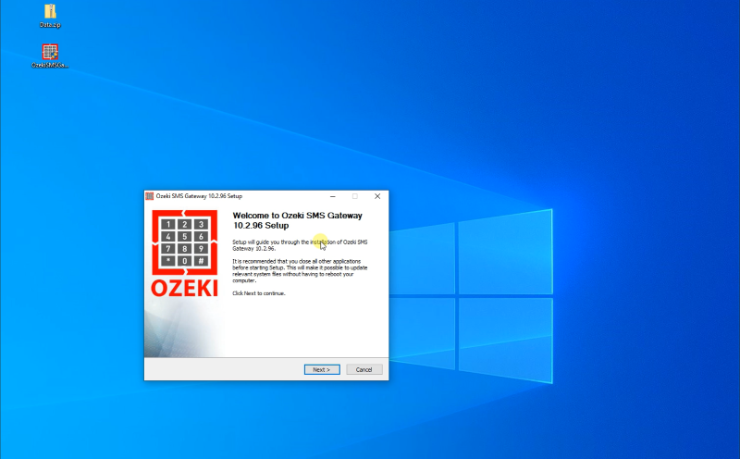
Krok 2 - Zastavenie služby Ozeki
Po inštalácii môžete vidieť, že Ozeki SMS Gateway ešte nemá žiadnu konfiguráciu.
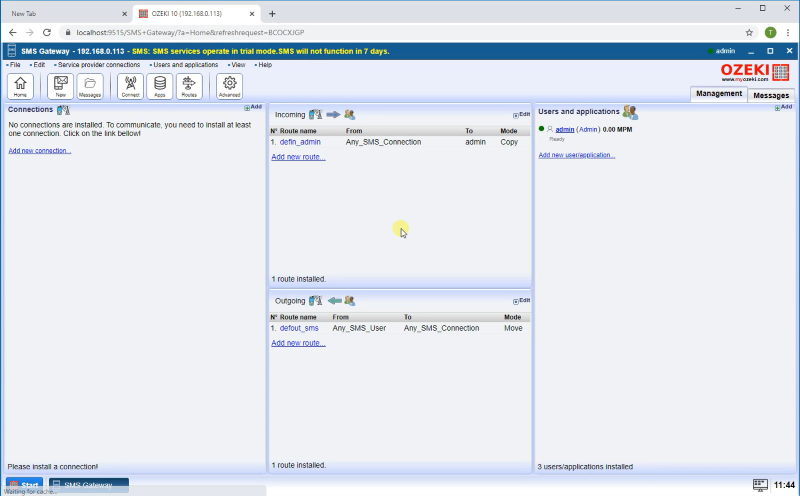
Na obnovenie konfigurácie musíte zastaviť službu Ozeki v services.msc. Vyberte službu Ozeki zo zoznamu a kliknite na tlačidlo Zastaviť na ľavej strane.
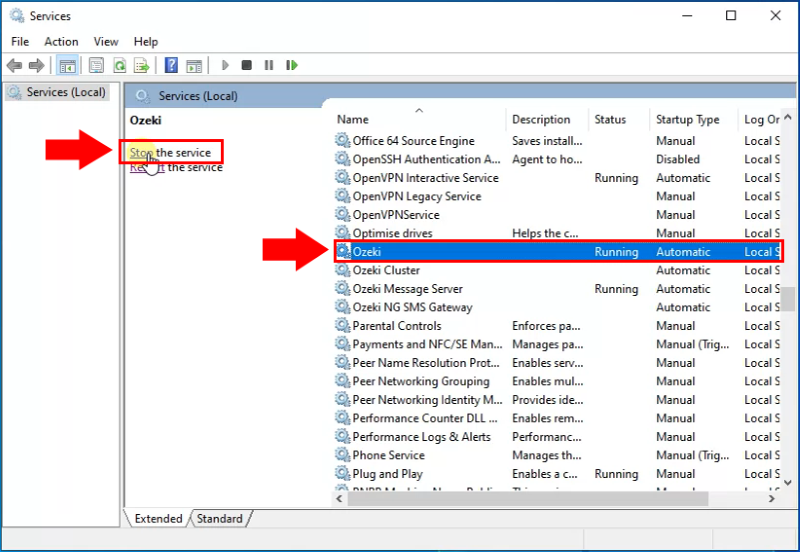
Krok 3 - Odstránenie predvoleného priečinka dát
Teraz odstráňte existujúci priečinok dát. Tento priečinok nájdete v C:\Program Files\Ozeki\Data. Toto je predvolená konfigurácia, ktorá prišla s inštalačným balíkom Ozeki.
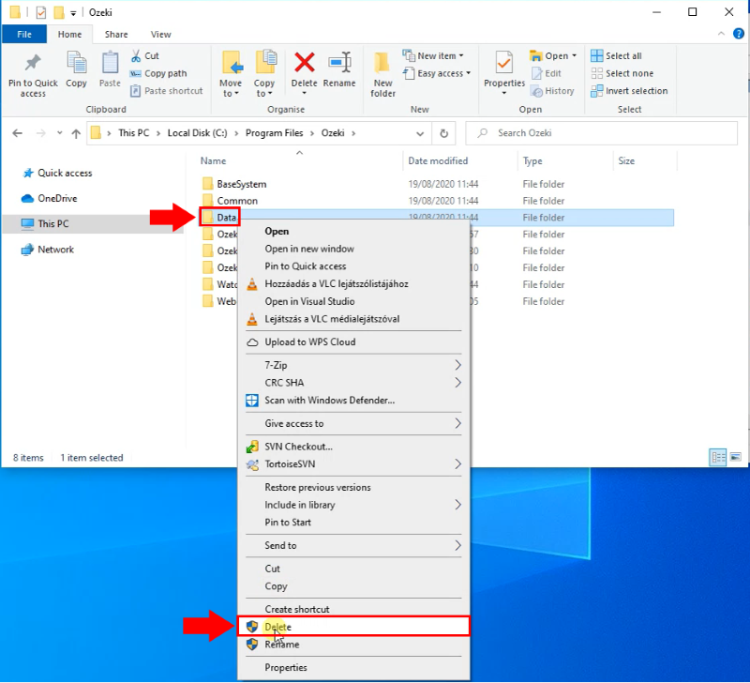
Krok 4 - Extrahovanie záložnej konfigurácie
Ďalej rozbaľte záložný dátový zip kliknutím pravým tlačidlom na Data.zip a výberom možnosti "Extract All...".
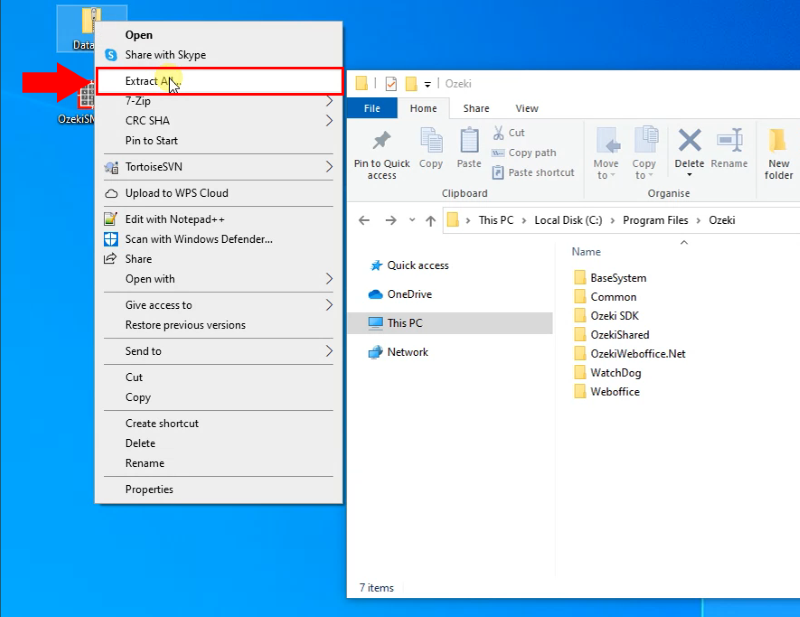
Krok 5 - Kopírovanie priečinka dát na správne miesto
Po úspešnom extrahovaní zip súboru presuňte extrahovaný priečinok Data do priečinka C:\Program Files\Ozeki.
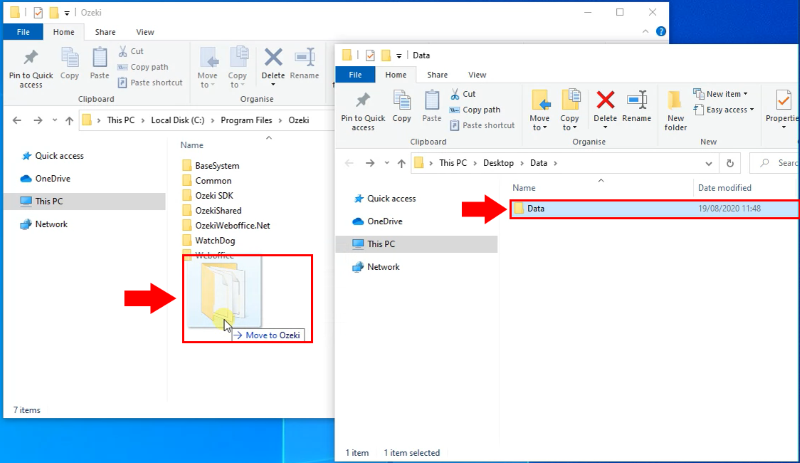
Krok 5 - Spustenie služby Ozeki
Nakoniec musíte znova spustiť službu Ozeki v services.msc. Vyberte službu Ozeki zo zoznamu a kliknite na tlačidlo Spustiť na ľavej strane.
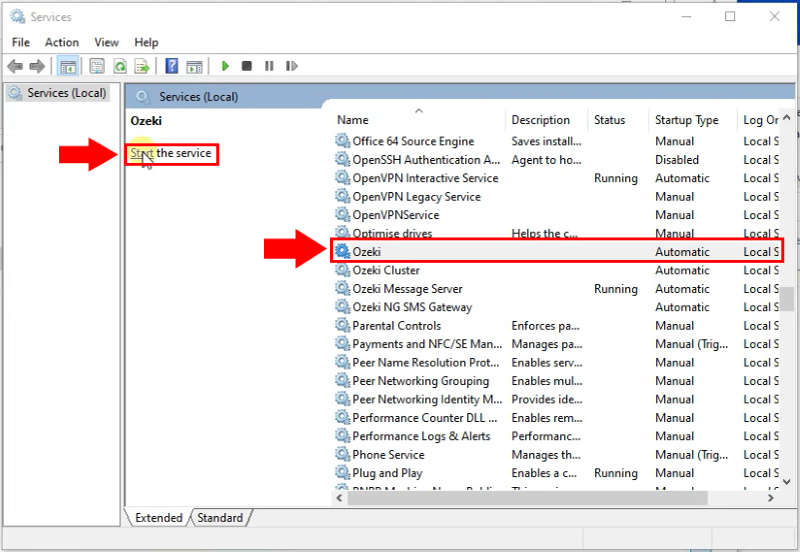
Ak je služba spustená, môžete vidieť, že konfigurácia bola úspešne obnovená.